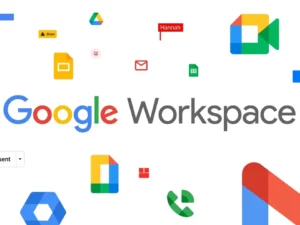Maîtrisez WordPress en 7 Étapes : Formation Complète pour Créer des Sites Web Performants
- Description
- Curriculum
- FAQ
- Notice
 Formation WordPress
Formation WordPress

Maîtrisez WordPress en 7 Étapes : Formation Complète pour Créer des Sites Web Performants
Dans un monde de plus en plus numérique, la création de sites web est une compétence incontournable. WordPress, plateforme leader de la création de sites, permet à des millions d’utilisateurs de concevoir des sites performants, personnalisés et accessibles. Avec notre formation WordPress, vous apprendrez à maîtriser cet outil et à transformer vos idées en sites web professionnels et attractifs.
Chez InfoTechService nous proposons une formation adaptée aux débutants comme aux utilisateurs expérimentés. Ensemble, nous vous guidons à chaque étape pour que vous puissiez créer et gérer un site WordPress de manière autonome et efficace.
Pourquoi WordPress est-il un Incontournable pour la Création de Sites Web ?
WordPress n’est pas seulement la plateforme de gestion de contenu (CMS) la plus utilisée au monde, c’est aussi l’une des plus flexibles. Voici quelques avantages qui font de WordPress une solution idéale :
- Accessibilité : Une interface intuitive pour les débutants, mais également des options avancées pour les utilisateurs expérimentés.
- Polyvalence : Créez des blogs, des sites vitrines, des portfolios ou des boutiques en ligne.
- Évolutivité : Ajoutez des fonctionnalités à mesure que votre projet se développe.
- Optimisation SEO : WordPress offre des outils intégrés pour améliorer le référencement naturel de votre site.
Que vous soyez entrepreneur, freelance ou créateur de contenu, maîtriser WordPress vous permettra d’accroître votre présence en ligne et de répondre aux attentes de votre audience.
Le Programme de Notre Formation WordPress
1. Introduction à WordPress
- Installation de WordPress sur un hébergement web.
- Découverte du tableau de bord et des principales fonctionnalités.
2. Choix et Personnalisation des Thèmes
- Recherche de thèmes adaptés à vos besoins.
- Personnalisation de l’apparence : couleurs, typographies, mise en page.
- Ajout de widgets et menus pour une navigation intuitive.
3. Gestion des Contenus
- Création d’articles, de pages et de contenus multimédias.
- Organisation avec des catégories et des balises.
- Optimisation des images pour le web.
4. Extensions et Fonctionnalités Avancées
- Installation et configuration de plugins essentiels comme Yoast SEO ou Akismet.
- Découverte des extensions pour la sécurité, les formulaires et les galeries d’images.
- Introduction à WooCommerce pour les sites de e-commerce.
5. Optimisation SEO
- Les bases du référencement naturel.
- Structuration des contenus pour les moteurs de recherche.
- Utilisation des plugins pour améliorer la visibilité de votre site.
6. Sécurisation et Maintenance
- Mise en place de sauvegardes automatiques pour protéger vos données.
- Sécurisation des accès et lutte contre les cyberattaques.
- Gestion des mises à jour WordPress, thèmes et plugins.
Objectifs de la Formation
Notre formation WordPress a pour but de vous rendre autonome dans la gestion de votre site web. À l’issue de la formation, vous serez capable de :
- Concevoir un site WordPress de A à Z.
- Personnaliser votre site selon vos besoins spécifiques.
- Optimiser votre site pour les moteurs de recherche et améliorer son référencement.
- Garantir la sécurité et la maintenance régulière de votre site.
Une Formation WordPress
InfoTechService garantit:
- Un contenu de formation actualisé pour répondre aux exigences du marché.
- Une approche pratique avec des exercices concrets.
- Un accompagnement personnalisé pour les apprenants.
- Eligible au CPF (sous conditions) pour rendre la formation accessible à tous.
Ensemble, nous mettons à votre disposition des outils et des ressources pour maîtriser WordPress et réussir vos projets web.
Pourquoi Choisir InfoTechService ?
- Des experts dédiés : Nos formateurs sont des professionnels expérimentés en création et gestion de sites WordPress.
- Un apprentissage interactif : Chaque module est conçu pour être accessible et engageant, avec des exemples concrets.
- Une flexibilité totale : Apprenez à votre rythme, où que vous soyez, grâce à nos modules en ligne.
- Un accompagnement après la formation : Nous restons à votre disposition pour répondre à vos questions et vous aider dans vos projets.
Une Opportunité pour Développer Vos Compétences
Grâce à cette formation, vous serez en mesure de créer un site WordPress fonctionnel, sécurisé et optimisé. Vous pourrez également proposer vos services à d’autres entrepreneurs, développer votre activité en ligne ou renforcer votre présence sur le web.
Rejoignez-nous dès maintenant et découvrez comment notre formation WordPress, et transformez vos idées en un site web performant et professionnel.
De plus, cette formation est éligible au CPF sous conditions (Compte Personnel de Formation), vous permettant de financer facilement votre apprentissage. Alors, qu’attendez-vous pour maîtriser Excel et booster votre carrière ?

Table of Contents
ToggleTélécharger le logiciel WordPress.
Créer un compte.
Ouvrir WordPress.
Identifier les menus et les fonctions de base.
Naviguer dans le tableau de bord.
Identifier les différents menus et leur utilité.
Utiliser la barre d’administration.
Gérer et configurer son compte (mot de passe, nom, adresse email, etc.).
Paramétrer son tableau de bord.
Gérer son profil (apparence).
Gérer la mise en page grâce à l’éditeur WordPress.
Faire des mises à jour.
Créer de nouveaux profils utilisateurs et leur assigner un rôle adéquat.
Gérer les droits des utilisateurs.
– Extensions et widgets
Trouver le menu extensions.
Activer ou supprimer une extension native.
Trouver le menu Widgets.
Identifier les extensions natives.
Connaître l’utilité des extensions et des widgets.
Appliquer des extensions et des widgets.
Procéder à des mises à jour.
Identifier ses besoins en extensions et widgets et faire une recherche appropriée (édition, sécurité, formulaire, mise en cache, etc.).
Télécharger de nouvelles extensions et les activer.
Télécharger des widgets et les activer.
Désactiver ou supprimer des extension ou widgets.
-Rédaction et intégration des contenus
Identifier le menu Articles.
Créer un nouvel article.
Appliquer les mises en forme de base à un article.
Ajouter un article.
Publier un article.
Modifier un article.
Mettre en forme un article.
Dépublier un article.
Supprimer un article.
Ajouter des étiquettes ou des catégories à un article.
Ajouter des médias à un article.
Modifier les médias.
Utiliser des modèles de page.
Créer un logo et une favicon à partir d’une palette de couleurs et de polices d’écriture définies.
Planifier une publication.
Antidater une publication.
– Thèmes
Reconnaître un thème.
Consulter la liste des thèmes.
Télécharger un nouveau thème et l’activer.
Personnaliser sa page d’accueil.
– Modalités pédagogiques
Formation individuelle.
Formation à distance synchrone + accès à la plateforme 7 j/7 24 h/24.
– Moyens pédagogiques et techniques
Accompagnement à distance synchrone + outil de prise en main à distance
Plateforme d’e-learning
– Disposer du matériel informatique adapté.
– Avoir accès à une connexion internet (haut débit de préférence) et savoir naviguer sur internet.
– Entièrement finançable par votre CPF (sous réserve de votre éligibilité et de droits CPF suffisants). Nous vous assistons dans les démarches administratives et vérifions l’éligibilité de votre dossier.
– Durée :
- Accès à la plateforme e-learning 7 j/7 et 24 h/24 pendant 1 an.
- 15h à 20h d’accompagnement avec votre formateur.
- Inclus une réunion de lancement d’environ 2 h pour la prise en main des supports pédagogiques.
– Alternance de séquences théoriques et d’exercices pratiques adaptés au projet.
– Suivis individuels par téléphone avec contrôle à distance (Anydesk …).
– Connexion à la plateforme e-learning.
– Privilégier le navigateur Google Chrome ou Firefox pour une expérience optimale.
– Plateforme e-learning présentant des cours avec documentations et vidéos.
– Mise à disposition de documents supports de la formation.
– Mise à disposition de tout l’équipement nécessaire au bon déroulement de la formation.
– Entre chaque suivi, il est conseillé de travailler sur la plateforme e-learning et/ou sur les exercices attribués par le formateur.
– Passage de la certification : édition de site web.
– Mise en pratique : réalisation d’un projet de création de site internet. Mise en ligne de ce site.
Appréhender la notion de nom de domaine et d’hébergement.
Comprendre l’intérêt des outils CMS.
Découvrir l’interface WordPress.
Etude de cas concret (site de référence).
Choix d’un Thème.
SEQUENCE 2 : création du site
Création de l’arborescence, création de pages, d’articles.
Création et paramétrage du menu principal du site.
Définition de la structure d’une page du site (blocs et widgets).
Mise en forme du contenu.
SEQUENCE 3 : paramétrage et optimisation du contenu
Appréhender les notions de bases du référencement naturel (URL, balise title, balise heading).
Comprendre le fonctionnement de Google.
Optimiser le référencement naturel sur une page du site (plugin Yoast).
SEQUENCE 4 : mise en ligne
Préparation de la mise en ligne :
Mentions obligatoires, cookies.
Sauvegarde du site (plugin Updraft Plus).
Vérification des URL, liens, contenus.
Mise en ligne :
Ouverture du site
Indexation du site
Création du compte Google my business pour être présent sur Google Map.
Inscription / connexion
1- Cliquez sur « création de compte » en haut à droite.
2- Renseignez votre nom de famille de naissance. Le nom de famille est celui indiqué sur votre acte de naissance. Il peut s’agir par exemple du nom de votre père ou de votre mère. Il correspond à l’ancien nom patronymique ou nom de jeune fille.
3- Renseignez votre numéro de sécurité sociale (13 caractères + la clé à 2 chiffres). Vous trouverez ce numéro sur votre carte vitale par exemple.
4- Sélectionnez votre niveau de diplôme le plus élevé ou sans diplôme si vous n’en possédez pas.
5- Cliquez sur étape suivante
6- Renseignez vos coordonnées téléphoniques Cette information est nécessaires pour échanger avec l’organisme de formation lorsque vous vous inscrirez en formation (devis de la formation, contenu, coût, date…).
7- Votre adresse mail. Un code de sécurité à 6 chiffres sera envoyé sur cette adresse.
8- Renseignez votre adresse de domicile
9- Cliquez sur étape suivante
10- Choisissez un mot de passe comprenant 8 caractères minimum (ex : Exemple1) avec :
- 1 majuscule,
- 1 minuscule
- 1 chiffre
11- Acceptez les conditions générales d’utilisation du site
12- Validez votre inscription
Vous n'avez pas réussi à valider votre inscription :
- Assurez-vous d’avoir accepté les cookies
- Vérifiez la taille de l’affichage de votre page (zoom 100%, fenêtre ouverte entièrement)
Votre code à 6 chiffres est expiré :
Pour valider votre inscription, vous devez saisir le code à 6 chiffre envoyé par email sur l'adresse renseignée lors de votre inscription. Ce code est valable 15 minutes Si vous n'avez pas accès à cette adresse, recommencer la procédure d'inscription avec une adresse email valide et accessible.
Votre code à 6 chiffres est erroné :
Pour valider votre inscription, vous devez saisir un code de sécurité à 6 chiffres. Ce code est valable 15 minutes Ce code vous a été envoyé par email sur l'adresse renseignée lors de votre inscription.
Au bout de 4 mauvaises saisies, le code n'est plus valide. Vous devez recommencer la procédure d'inscription.
Si vous avez moins de 16 ans ou plus de 67 ans, contactez-nous par e-mail pour nous transmettre les pièces justificatives suivantes :
- Copie de votre pièce d’identité/passeport/titre de séjour
- Copie de votre carte vitale
- Attestation de retraite à taux plein (50%) de la CARSAT (pour les personnes de plus de 67 ans)

Archive
Horaires
| Monday | 9:00 - 18:00 |
| Tuesday | 9:00 - 18:00 |
| Wednesday | 9:00 - 18:00 |
| Thursday | 9:00 - 18:00 |
| Friday | 9:00 - 18:00 |
| Saturday | Closed |
| Sunday | Closed |